- Datenwiederherstellung
- Datenwiederherstellung für PC
- Datenwiederherstellung für Android
- Datenwiederherstellung für iPhone/iPad
- Für Android entsperren
- Für iPhone/iPad entsperren
- Android-Systemreparatur
- iPhone/iPad-Systemreparatur
Aktualisiert von Tom am 11. November 2022, 18:08 Uhr
„Browserverlauf und Lesezeichen in Google Chrome wurden versehentlich gelöscht. Gibt es eine Möglichkeit, sie wiederherzustellen?“
Der Verlauf oder die Lesezeichen von Google Chrome können aufgrund von Windows-Updates, versehentlichem Löschen und aus anderen Gründen verloren gehen. Gibt es eine Möglichkeit, den Verlauf oder die Lesezeichen in Google Chrome wiederherzustellen? Ja, dieser Artikel zeigt Ihnen 5 Möglichkeiten , Ihren Browserverlauf und Ihre Lesezeichen in Google Chrome wiederherzustellen .
Die Software zur Wiederherstellung des Browserverlaufs kann Ihnen dabei helfen, Ihre Browserdatensätze und Lesezeichen in Google Chrome wiederherzustellen. Es ist einfach, gelöschte Daten auf Ihrem PC zu finden und wiederherzustellen.
Sie können diese Schritte ausführen, um Ihren Browserverlauf und Ihre Lesezeichen in Google Chrome wiederherzustellen.
Schritt 1: Installieren und starten Sie Data Recovery auf Ihrem Computer.
Schritt 2 Starten Sie das Datenwiederherstellungsprogramm. Wählen Sie den zu scannenden Datentyp gemäß den Anweisungen aus. Das Geekersoft Data Recovery-Programm unterstützt alle Datentypen, einschließlich Bilder, Audio, Video, E-Mail (öffnet ein neues Fenster), Dokumente usw. Wählen Sie dann die Festplatte aus, die Sie scannen möchten, und klicken Sie auf „Scannen“, um fortzufahren.

Schritt 3 Das Datenwiederherstellungsprogramm beginnt mit dem Scannen des von Ihnen ausgewählten Datenträgers. Im Allgemeinen ist der Schnellscanmodus standardmäßig gestartet. Natürlich können Sie auch den Deep-Scan-Modus auswählen. Der Deep-Scan-Modus kann Ihnen dabei helfen, mehr Daten von Ihrem Computer zu finden.

Schritt 4 Suchen Sie den Pfad Ihrer Google Chrome-Verlaufsdatei. Sie können chrome://version/ kopieren und in die Chrome-Adressleiste einfügen, um den Pfad der Konfigurationsdatei zu finden.

Gehen Sie nun zurück zum Geekersoft Data Recovery-Programm und wählen Sie links „Pfadliste“. Sie können dem Pfad der Google Chrome-Verlaufsdatei folgen, um den Standardordner zu finden.
Schritt 5 Öffnen Sie den Ordner im Datenwiederherstellungsprogramm. Auf der Benutzeroberfläche wird die Liste aller vorhandenen und gelöschten Dateien angezeigt. Die gelöschten werden in Rot angezeigt. Wählen Sie die gelöschten Dateien aus, die Sie wiederherstellen möchten, und klicken Sie dann auf „Wiederherstellen“, um sie auf Ihrem Computer wiederherzustellen. Wenn Sie ein gelöschtes Lesezeichen wiederherstellen möchten, können Sie die exportierte Datei in den Standardordner auf Ihrem Computer verschieben.
Tatsächlich können Sie versuchen, den DNS-Cache zu verwenden, um gelöschte Google Chrome-Browsereinträge und Lesezeichen wiederherzustellen. Denn wenn Sie Browsereinträge in Google Chrome löschen, ist Ihr DNS-Cache weiterhin vorhanden.
Die Schritte zum Wiederherstellen des gelöschten Verlaufs von Google Chrome mithilfe des DNS-Cache lauten wie folgt:
Schritt 1 Geben Sie „cmd“ in die Suchleiste ein, um eine Eingabeaufforderung zu öffnen.
Schritt 2 Geben Sie an der Eingabeaufforderung ipconfig/displaydns ein und drücken Sie dann die Eingabetaste auf der Tastatur. Anschließend werden Ihnen die von Ihnen besuchten Websites angezeigt.
Tipp: Stellen Sie sicher, dass Ihr PC mit dem Netzwerk verbunden ist. Fahren Sie Ihren Computer nicht herunter und starten Sie ihn nicht neu, bis Sie Ihre Browserdatensätze und Lesezeichen in Google Chrome wiederhergestellt haben.
Wenn Sie sich mit einem Google-Konto bei Google Chrome angemeldet haben, können Sie Ihr Google Chrome-Konto verwenden, um Google Chrome-Verlaufsdatensätze wiederherzustellen. Melden Sie sich dazu bei Ihrem Google-Konto an und gehen Sie zu www.google.com/history, wo Sie Ihren Browserverlauf nach Zeit sehen können.
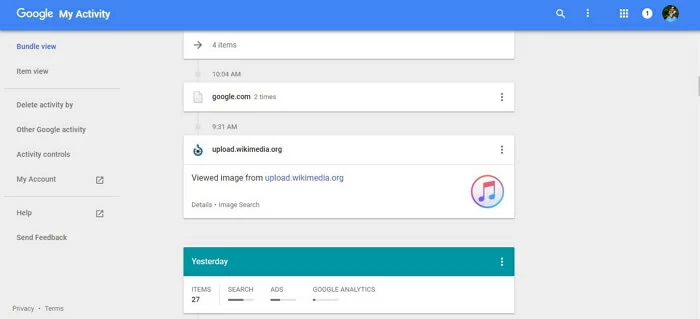
Mit dem Desktop-Suchprogramm können Sie verlorene Dateien auf Ihrem Computer suchen und wiederherstellen. Sie können diese Methode auch verwenden, um Browserdatensätze und Lesezeichen in Google Chrome wiederherzustellen. Laden Sie ein Desktop Search-Programm herunter und installieren Sie es auf Ihrem Computer. Nach dem Start des Programms können Sie Dateien nach Schlüsselwörtern suchen.
Standardmäßig sichert Google Chrome automatisch Ihren Browserverlauf und Ihre Lesezeichen. Sie können versuchen, den gelöschten Verlauf und die gelöschten Lesezeichen von Ihrem PC aus einem Chrome-Backup wiederherzustellen.
Schritt 1 Öffnen Sie Ihren Computer und suchen Sie C:\Users\AppData\Local\Google\Chrome\User Data\Default.
Schritt 2 Suchen Sie nach Lesezeichen und Lesezeichen-Bak-Dateien. Unter ihnen ist Bookmarks Bak das neueste Backup des Browsers.
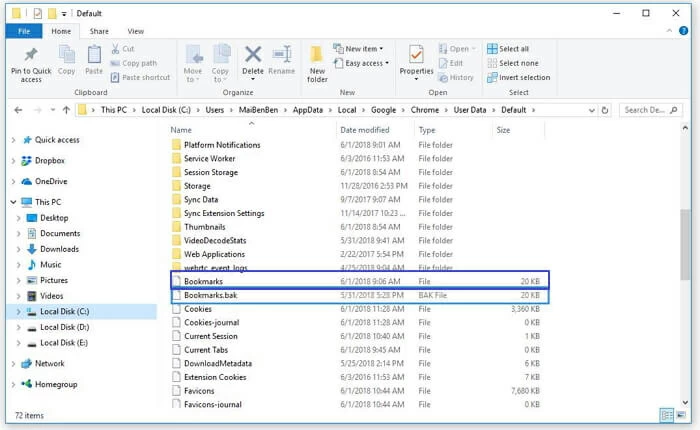
Schritt 3: Schließen Sie Chrome. Benennen Sie dann die Lesezeichendatei in „bookmarks.1“ und bookmarks.bak in „Bookmarks“ um.
Schritt 4 Starten Sie Chrome und Sie sehen das gelöschte Lesezeichen.
Wichtig: Wenn Sie den Verlauf und die Lesezeichen in Chrome gelöscht haben, den Verlauf aber wiederherstellen möchten, verwenden Sie Chrome nicht, auch wenn Sie es schließen oder erneut öffnen.
Unter den fünf empfohlenen Methoden zum Wiederherstellen von Browserdatensätzen und Lesezeichen in Google Chrome ist die einfachste und effektivste Methode zweifellos die erste – die Verwendung von Geekersoft Data Recovery. Die beste Option ist die Verwendung einer umfassenden Datenwiederherstellungssoftware zur Wiederherstellung gelöschter Chrome-Datensätze. Geekersoft Data Recovery, eine der leistungsstärksten Datenwiederherstellungssoftware, bietet Benutzern eine einfache und effiziente Möglichkeit, gelöschte Chrome-Browserdatensätze und Lesezeichen zu suchen und wiederherzustellen.